Annuncio pubblicitario
Con Google che svela le Mappe completamente rinnovate, ora disponibili per tutti, creare le tue mappe è diventato più facile che mai. È possibile creare mappe private e pubbliche, condividere le mappe con individui specifici, aggiungere descrizioni a posizioni e scegliere tra diversi stili e aspetti della mappa.
Le nuove funzionalità di Google Maps rendono la creazione di mappe più semplice che mai e, con le solide impostazioni di condivisione di Google, hai completato controlla chi visualizza le mappe, chi può aggiungere elementi alle mappe o, se preferisci, puoi semplicemente mantenere completamente le mappe privato.
Iniziare
Dopo il lancio Google Maps, fai clic sull'icona delle impostazioni e fai clic su I miei posti.
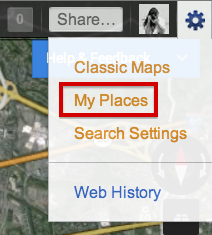
Questo aprirà la barra laterale in cui puoi aggiungere posizioni alle tue mappe. Per creare mappe con più livelli, tuttavia, è necessario fare clic su Ottieni funzionalità avanzate con Maps Engine Lite. Questo aprirà una nuova finestra con una nuova mappa.
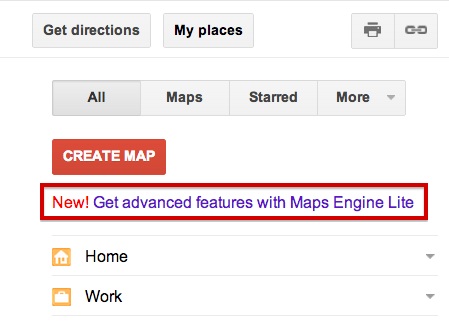
Con le ultime funzionalità di Google Maps, potrai aggiungere posizioni cercandole sulla mappa, aggiungi linee e forme alla tua mappa, importa dati da file CSV e organizza e raggruppa le posizioni strati.
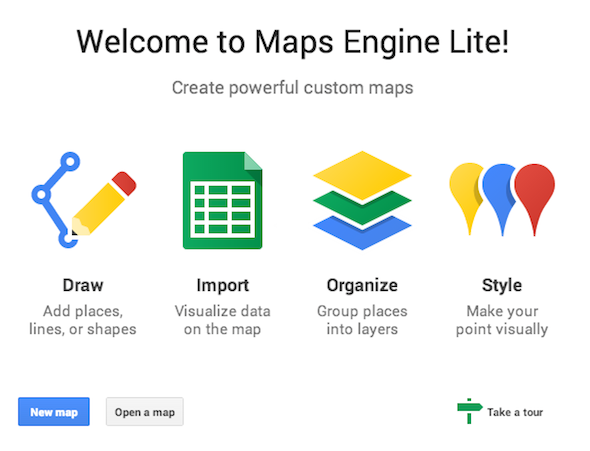
Cliccando sul Nuova mappa pulsante aprirà una mappa in cui è possibile creare livelli, cercare posizioni e altro ancora. Sarà già stato creato un livello senza titolo e puoi modificarlo e rinominarlo come preferisci.
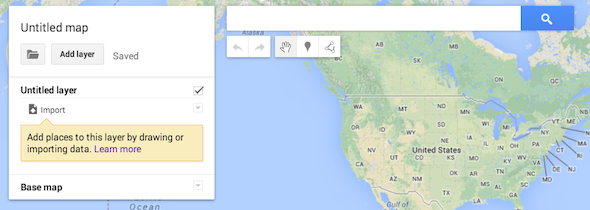
Aggiungi posizioni alla tua mappa
Dopo aver rinominato la mappa e il livello senza titolo, cerca una posizione e puoi aggiungere posizioni ai livelli. Quando trovi la posizione che desideri aggiungere, puoi visualizzare ulteriori dettagli da Google Maps (posizione esatta, numero di telefono, sito Web ecc.) E puoi aggiungerlo ai tuoi livelli facendo clic sul collegamento Aggiungi alla mappa.
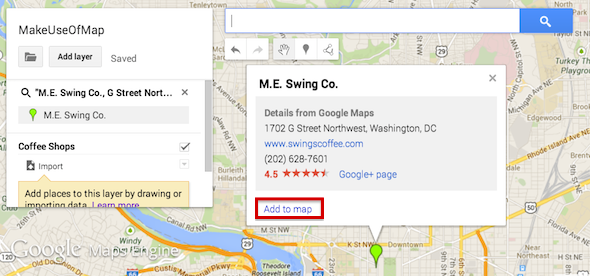
Man mano che aggiungi altri livelli, assicurati di trovarti all'interno del livello in cui desideri includerlo. Oltre ad aggiungere manualmente posizioni alla tua mappa, puoi anche importarle. I dati importati dovrebbero essere in un file CSV o XLSX, oppure puoi anche importare un foglio di calcolo dal tuo Google Drive.
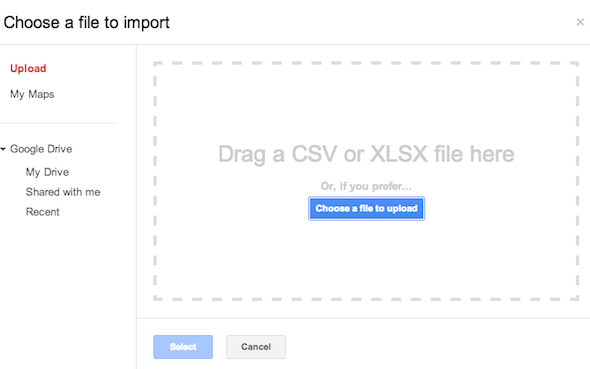
Di che tipo di informazioni hai bisogno nel foglio di calcolo per importare effettivamente le posizioni nella tua mappa? Tutto ciò che serve sono due colonne con gli indirizzi e i nomi delle posizioni. Quando importi le località, Google Maps ti chiederà innanzitutto quale colonna include gli indirizzi:
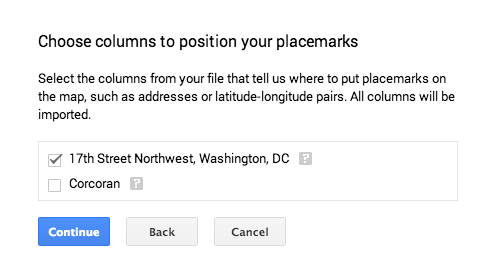 Ti chiederà quindi quale colonna include i nomi delle posizioni:
Ti chiederà quindi quale colonna include i nomi delle posizioni:
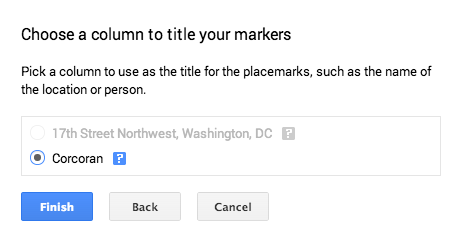
Quando devi importare il foglio di calcolo, dovrai abilitare i popup la prima volta per connettere Google Maps a Google Drive.
Oltre ad aggiungere posizioni e personalizzare i pin, puoi anche aggiungere linee alla tua mappa.
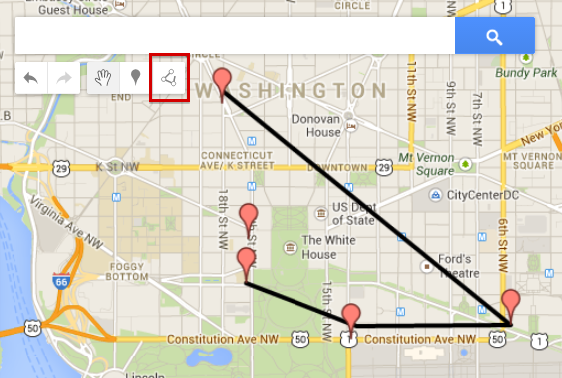
Le linee possono essere utilizzate per mostrare un percorso specifico tra posizioni. Ad esempio, se desideri creare una mappa che mostri un itinerario specifico che ti porti da una posizione all'altra. Le linee non sembrano avere molto in termini di opzioni di personalizzazione. Ci piacerebbe vedere l'opzione per cambiare i colori e possibilmente anche inserire frecce che mostrano la direzione presa nella mappa.
Personalizza l'aspetto della tua mappa
Quando si tratta di personalizzare l'aspetto della mappa, è anche possibile aggiungere tocchi personali a ciascuna posizione. È possibile modificare l'icona e il colore dei perni sulla mappa.
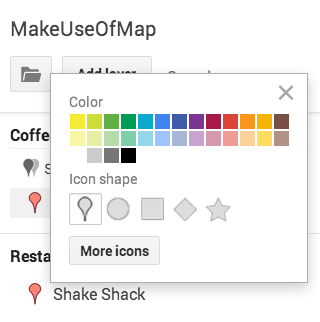
A colpo d'occhio, puoi scegliere il normale perno, cerchio, quadrato, diamante e stella della mappa. Facendo clic sul pulsante "Altre icone" si apriranno molte altre opzioni:
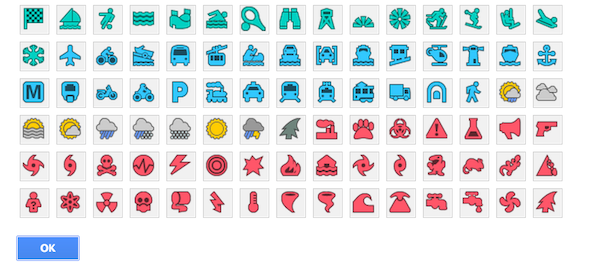
Oltre a personalizzare i pin, puoi anche cambiare l'aspetto generale della mappa, con nove temi tra cui scegliere. Questi temi sono accessibili facendo clic Mappa di base.
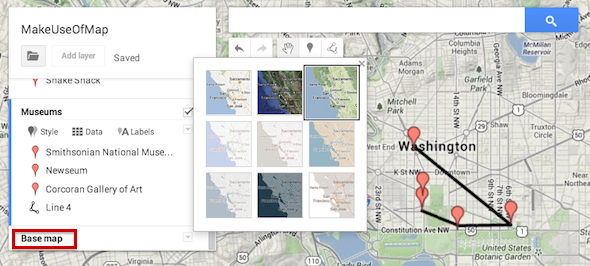
Condividere la tua mappa
Dopo aver creato la tua mappa, puoi condividerla in diversi modi. Puoi mantenerlo completamente privato se stai creando una mappa per il tuo uso personale. Tutte le mappe create sono private per impostazione predefinita. Se preferisci condividere la mappa, puoi condividerla con utenti specifici di Google o puoi condividerla pubblicamente. Premi il pulsante verde "Condividi" nell'angolo in alto a destra della mappa:
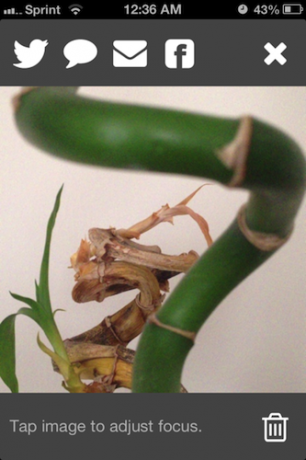
Quando fai clic sul pulsante "Condividi", puoi accedere alle impostazioni di condivisione identiche a quelle di condivisione su qualsiasi documento di Google Drive. Puoi rendere la mappa completamente pubblica, accessibile solo a chiunque abbia il link o accessibile solo agli utenti specifici di Google che inviti per visualizzare la mappa.
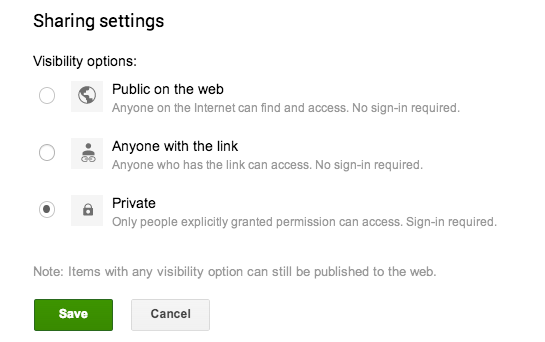
Usi creativi
- Mentre i luoghi turistici tipici sono facili da trovare in qualsiasi città, puoi utilizzare Google Maps per condividere suggerimenti e luoghi dove andare con i tuoi follower e amici che potrebbero non pensare di esplorare altrimenti.
- Puoi utilizzare Google Maps per creare mappe collaborative, rendendo più semplice per gli amici organizzare una gita di un giorno o una vacanza, selezionando le località che intendi visitare.
- Puoi anche usarlo per scopi didattici: gli insegnanti possono creare mappe e condividerle con gli studenti, per offrire loro una risorsa visiva di luoghi mappati su Google. Ad esempio, un insegnante di storia può utilizzare Google Maps per creare una risorsa visiva di L'ultimo volo di Amelia Earhart. Ci sono alcuni fantastici mashup storici di Google Maps 3 fantastici mashup storici di Google Maps Leggi di più può darti un'idea di quanto puoi fare con Google Maps come insegnante di storia.
- Con il giornalismo cittadino che utilizza social network, siti di condivisione video e altro, perché non aggiungere mappe all'equazione. Ad esempio, se stai coprendo le proteste in un Paese specifico o anche in tutto il mondo, puoi mappare le posizioni delle proteste su Google Maps.
Desideri idee più creative su come utilizzare Google Maps? Dai un'occhiata al nostro elenco di 10 mashup unici di Google Maps 10 mashup unici di Google Maps che puoi esplorare per informazioniSai che puoi trovare qualcosa su una mappa in questi giorni? Columbus potrebbe non essere d'accordo, ma le mappe non sono state create proprio per questo scopo? Beh, stavo parlando più sulla falsariga di trovare insolito ... Leggi di più e l'altro 7 affascinanti mashup di Google Maps 7 affascinanti Google Maps e Mashup per vedere il mondo con occhi diversiGoogle Maps è un tesoro per gli scopritori. Non solo ti aiutano a navigare e non perderti, ma puoi anche scoprire alcune cose piuttosto strane in Street View, esplorare dati e informazioni in ... Leggi di più per un po 'di ispirazione.
Conclusione
L'ultimo rinnovamento di Google Map è piuttosto semplice e rende la creazione di mappe collaborative e interattive più semplice che mai. Ci sono alcune funzionalità che vorremmo ancora vedere: più personalizzazione e aggiunta di più alle mappe rispetto alle semplici linee. Ma è sicuramente un grande passo nella giusta direzione.
A quale creatività puoi utilizzare Google Maps? Fateci sapere nei commenti.
Nancy è una scrittrice ed editrice che vive a Washington DC. In precedenza è stata redattrice per il Medio Oriente di The Next Web e attualmente lavora in un think tank con sede a Washington DC sulle comunicazioni e sul social media.


